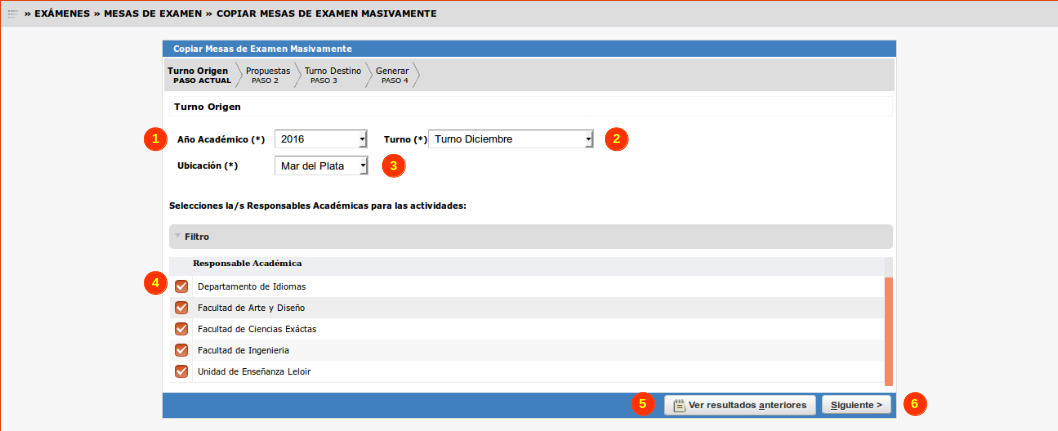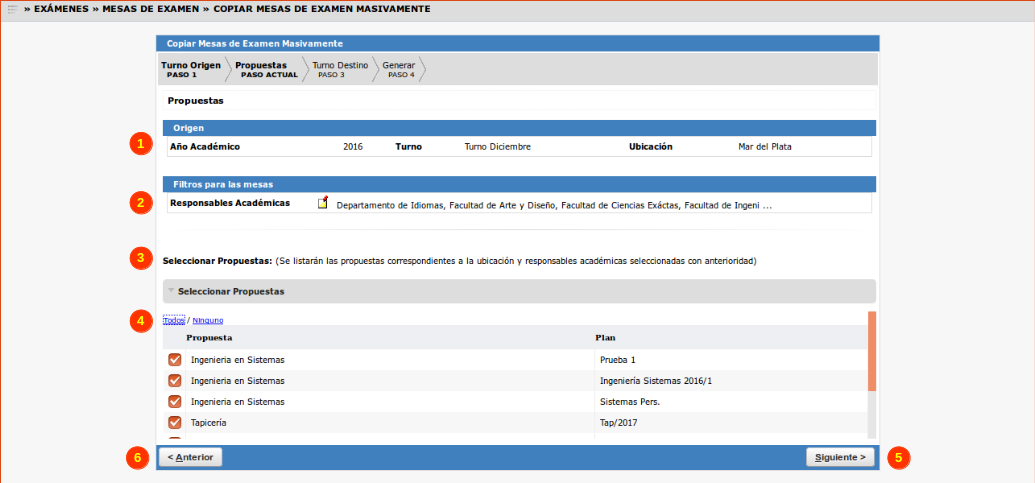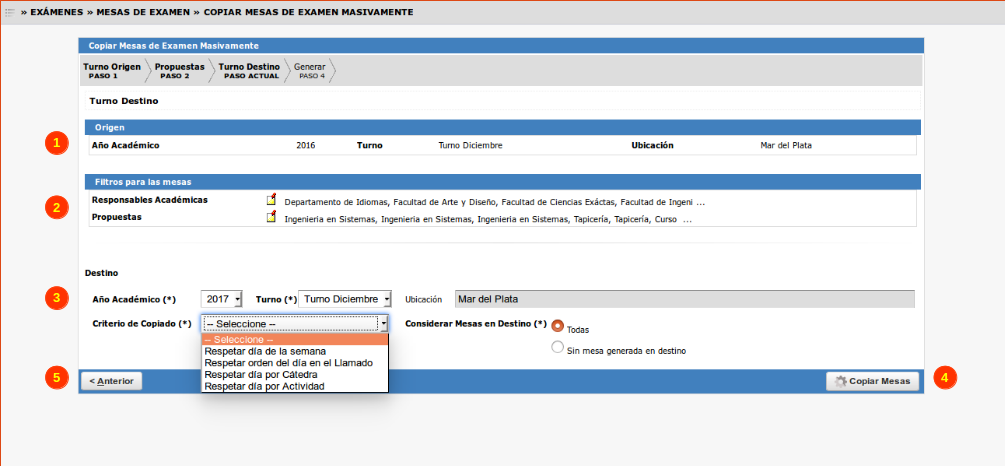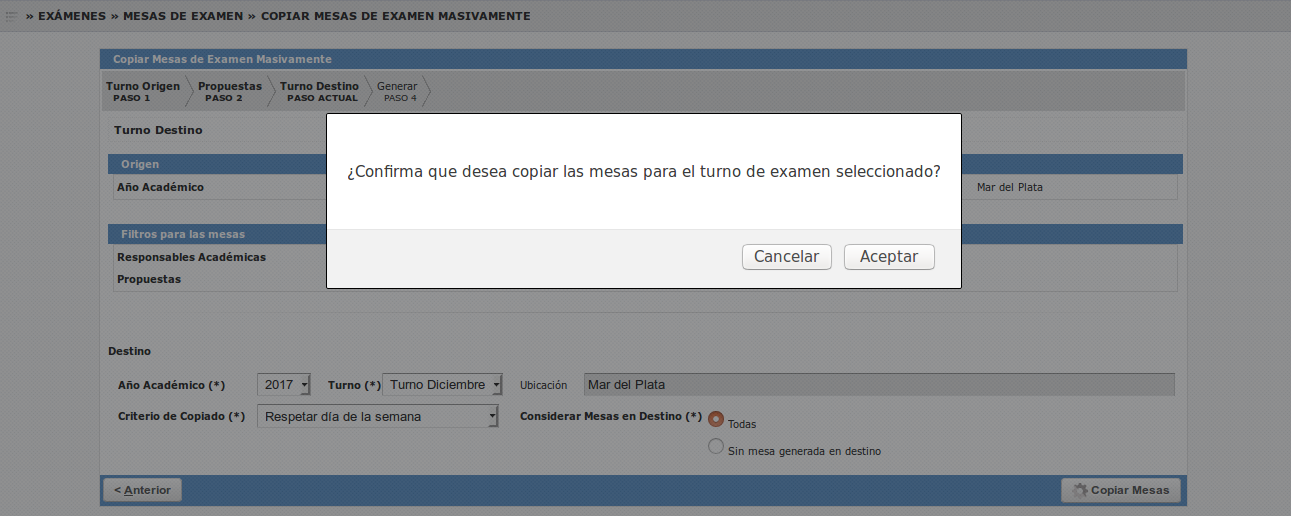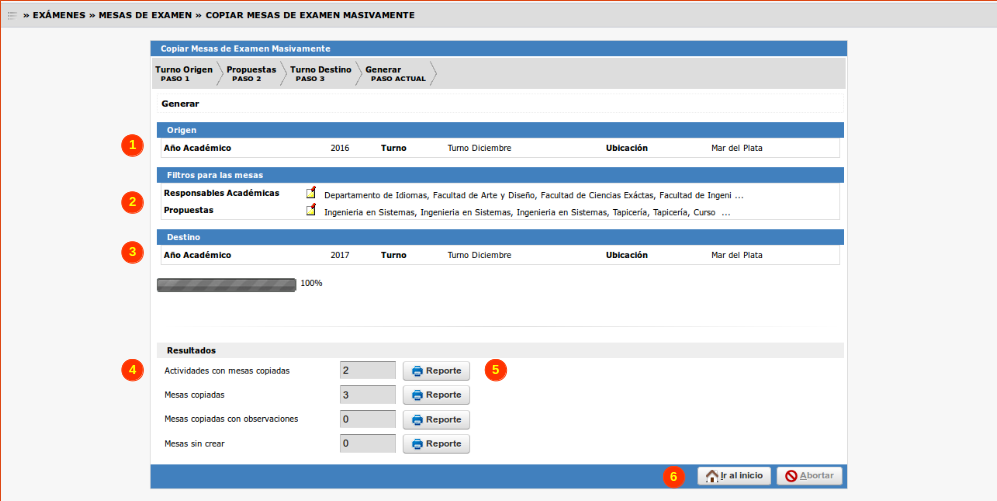SIU-Guarani/Version3.19.0/Documentacion de las operaciones/Examenes/Copiar Mesas Examen Masivamente
Sumario
[ocultar]Copiar Mesas de Examen Masivamente
Objetivo
Esta operación permite copiar mesas de examen de un turno de examen (de todos los llamados) a otro turno de examen, con sus atributos y aulas definido. El conjunto de mesas de examen que se copiarán dependerá de los diferentes filtros que el usuario seleccione (ubicación, responsables académicas, propuestas y demas atributos de las actividades en los planes de estudios).
Para rendir el examen final de una actividad particular dentro de un plan de estudios, se deberán crear las Mesas de Examen. Estas mesas son un tipo particular de lo que se denomina Entidades de Gestión y que tienen horario, aulas, cátedras y docentes asociados.
Cuando un alumno se inscribe a un examen final, lo hace a una mesa en un Turno-Llamado en particular. Además, cada una de estas mesas estará asociada a una o varias instancias. Las instancias indican la modalidad en que el alumno rinde el examen en la mesa.
Pre Requisitos
| Campo/Dato | Descripción | Operación |
|---|---|---|
| Mesas de Examen | Deben existir Mesas de Examen creadas para ser copiadas | Administrar Mesas de Examen |
| Turnos de Examen | Deben existir Turnos de Examen donde copiar las mesas | Turnos de Examen |
Ubicación en el sistema
Exámenes » Mesas de Examen » Copiar Mesas de Examen Masivamente
Pantalla Inicial
Al acceder a esta operación nos aparecerá una pantalla en donde deberemos completar la información que nos solicita el sistema para poder continuar con el
siguiente paso.
Paso 1 - Turno Origen
Primero se deberá completar los campos Año Académico (1), Turno (2) y Ubicación (3) para determinar el origen de las mesas de exámenes a copiar. Luego, se deberán tildar las Responsables Académicas (4) de las cuales se desean copiar las mesas.
Una vez determinado el origen de las mesas a copiar, se deberá hacer clic en Siguiente (6).
En el caso de que se desee consultar resultados anteriores de la ejecución de este proceso, se podrá hacer a través de la opción Ver resultados anteriores (5).
Paso 2 - Propuestas
Luego de cargar los datos solicitados en el primer paso, el sistema nos mostrará la siguiente pantalla:
En la presente pantalla, se deberá indicar cuales son las Propuestas (4) de las cuales se desean copiar las mesas de exámenes. A modo de ayuda, el sistema mostrará en las secciones (1) y (2) los filtros seleccionados en el paso anterior, así como también, un mensaje de ayuda en la sección (3) aclarando que solo se podrán seleccionar las Propuestas Formativas correspondientes a los filtros establecidos en el paso anterior.
Una vez que se hayan seleccionado las Propuestas Formativas, se debe hacer clic en Siguiente (5). En caso de que se deseen modificar los filtros del paso anterior, se podrá hacer clic en el botón Anterior (6).
Paso 3 - Turno Destino
Una vez completada la selección de mesas de exámenes de origen, se deberá determinar el turno de exámenes a la cual se copiaran las mesas seleccionadas. Para ello, el sistema mostrará la siguiente pantalla:
Durante este paso, debemos indicar los siguientes campos (3):
Año Académico: Define el Año Académico al cual se copiarán las mesas de examen
Turno: Define el Turno de Examen, correspondiente al Año Académico previamente establecido, al cual se copiarán las mesas de examen
Criterios de Copiado: Esta opción le indicará al sistema como debe actuar al momento de asignar las fechas y horarios de cada mesa a generar en cada llamado del turno de examen. Las opciones posibles son:
- Respetar día de la semana: Esta opción implicará que, en la copia, se respete el día de la semana de la mesa de origen.
- Respetar orden del dia en el llamado: Esta opción implicará que, en la copia, se respete el número de día en que está la mesa en el llamado de origen, por ejemplo, si una mesa está en el primer día del llamado, se copiará al primer día del llamado destino. Si la fecha de la mesa en el llamado destino cae fuera del período correspondiente al llamado destino, la mesa se creará en la fecha default del llamado.
- Respetar día por Cátedra: Esta opción implicará que la mesa se copiará en el día de la semana definido por la Cátedra para la actividad de la mesa de examen a crear (en el caso que ese ingresado). Se asignará una fecha default en caso de que la mesa de examen no tenga una cátedra definida.
- Respetar día por Actividad:Esta opción implicará que se cree la mesa en el día de la semana definido por la actividad de la mesa de examen a crear (en el caso que ese ingresado). En caso de no estar definido el día de semana para los exámenes en los atributos de la actividad, se asignará una fecha default a la mesa de examen.
Considerar Mesas en Destino: Esto indicará si se debe considerar las mesas existentes en el turno de examen destino. Para cualquier caso, si la mesa origen existe en el turno destino, no se copiará (mesa para la misma actividad y mismo nombre). Asimismo, las opciones son Sin mesas generadas en el destino (Solo se copiaran las mesas de examen de las actividades que no tengan al menos una mesa de examen en el turno de examen destino) y Todas (Se copiaran todas las mesas del turno de examen origen menos las mesas de examen que ya existan en el turno de examen destino).
A modo de ayuda, el sistema mostrará en las secciones (1) y (2) los filtros seleccionados en los pasos anteriores.
Para continuar con el proceso, se deberá hacer clic en Copiar Mesas (4). En caso de que se deseen modificar los filtros del paso anterior, se podrá hacer clic en el botón Anterior (5).
Inmediatamente, el sistema solicitará confirmación para continuar con la operación.
Luego de hacer clic en Aceptar, el sistema procederá a realizar el copiado de las mesas de examen según los criterios indicados. Una vez finalizado el proceso, el sistema mostrará la pantalla a continuación:
En las secciones en las secciones (1), (2) y (3) se podrán visualizar los criterios de copiado definidos en los pasos anteriores. En las sección (4) se podrán observar los resultados de la ejecución del proceso. En caso de querer consultar los detalles de cada resultado, se podrá hacer clic en los botones Reporte (5).
Haciendo clic en Inicio (6) se volverá a la pantalla inicial.